小ネタ
パワーポイントの挿入メニューの[動作ボタン],つい最近まで存在をしりませんでした。
けっこう重要なボタンです。

これを使うと,ほとんどの図形がボタンになります。ひたすら多用しています。
メディアコントロールのことを調べているときだったのか,数式をどうにかしたいなーと思ってる時だったか・・
この機能のすごさを知りました。
挿入→オブジェクト→Microsoft 数式3.0

古くからOfficeについていたほうの数式を挿入できます。
そのオブジェクトを選択して,さっきの[動作ボタン]を押すと,オブジェクトの動作に編集が選べます
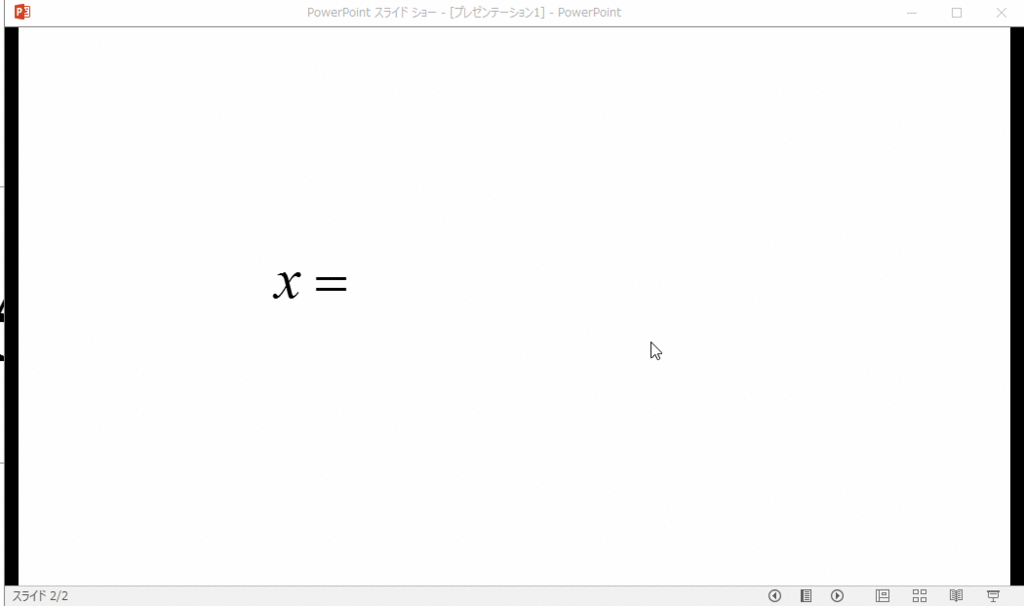
個人的にかっこいいと思うのはマウスの通過で編集になるようにすることです。
こうすると,スライドショー中にその数式を編集できます。
大きさの調整とか色の調整とかはちょっと難しいなぁと思わなくもないですが,十分練習すればいけるはず。
ショートカットキーもけっこうあって,ctrl+f で分数, ctrl+r でルートなどさくさくいれれるので,
十分練習したうえで スライドショー中にちゃちゃっと数式を入れてあげたり編集してあげると
もしかしたら意外性を狙えるかもしれません。
ExcelのワークシートオブジェクトやExcel ChartやGraph Chartも編集が設定できたんですよね。
スライドショー中は基本的に編集ができないという思い込みをしていたんですが,オブジェクトによっては目の前でささっと書き換えて
シナリオを変えてみるとかいうパフォーマンスができるのかも・・。
十分に練習しておかないと 失敗してしらけてしまう気もするので,練習と効果的な使い道を見極める必要はおおいにありそうですけと!
わたしは怖くてまだやったことはありません(゚▽゚*)
わたしはパワーポイントで作ったものをOneNoteに印刷してそれを授業に使うので,なんでもペンで手書きです!(;´▽`A``